Como podemos ajudar?
Integração do TimelinesAI e do Salesforce
O TimelinesAI permite-lhe integrar o WhatsApp com o Salesforce. Nossa integração nativa do Salesforce sincronizará seus contatos do WhatsApp no Salesforce, bem como seus bate-papos do WhatsApp.
Encontrará mais detalhes sobre como pode integrar o Salesforce com o WhatsApp no TimelinesAI.
Como funciona a integração?
- Sempre que receber uma nova conversa no WhatsApp, o sistema sincronizará as mensagens com o respetivo contacto no Salesforce, com base no número de telefone e no nome do contacto.
- Os chats serão sincronizados com os seus Leads do Salesforce como tarefas; cada mensagem de chat terá a sua própria entrada nesta secção do Salesforce. Pode agregá-las ou agrupá-las no Salesforce alterando a Frequência de sincronização de Tempo real para qualquer outra opção que tenhamos disponível.
- Será inserida uma hiperligação para o chat do TimelinesAI na descrição do contacto. Pode clicar nessa ligação para rever a conversa no TimelinesAI
- De momento, esta integração não sincroniza os anexos enviados no WhatsApp
Contactos e contactos:
O sistema criará um Contacto e/ou um Chefe de Fila com base no campo "Telefone", em formato internacional.
1. Quando forem encontrados vários contactos, o sistema seleccionará um que:
- pertence ao mesmo utilizador do Salesforce que corresponde ao proprietário da conversa do WhatsApp no TimelinesAI;
- e que tem o valor mais recente de "Last Modified By" (Última modificação por)
2. Se não for encontrado nenhum contacto, o sistema procurará as oportunidades em aberto. Se forem encontrados vários contactos abertos, o sistema seleccionará aquele que:
- pertence ao utilizador do Salesforce que corresponde ao proprietário da conversa do WhatsApp no TimelinesAI;
- e que tem o valor mais recente de "Last Modified By" (Última modificação por)
3. Se não for encontrado nenhum contacto ou lead aberto, o sistema procurará os leads fechados. Reabrirá um contacto fechado.
Se forem encontrados vários leads fechados, seleccionaremos aquele que:
- pertence ao utilizador do Salesforce que corresponde ao proprietário da conversa do WhatsApp no TimelinesAI;
- e tem o valor mais recente de "Last Modified By" (Última modificação por)
Contacto/Propriedade Principal
- O sistema definirá a propriedade com base no endereço de correio eletrónico do utilizador do TimelinesAI designado como responsável pelo chat.
- Se a conversa não for atribuída, será tido em consideração o proprietário da conta WhatsApp.
- Se não houver correspondência com um utilizador do Salesforce, então o utilizador que configurou a integração do Salesforce no TimelinesAI (um Proprietário ou um Administrador) será atribuído como proprietário do referido Contacto/Chefe.
Ligar o TimelinesAI ao Salesforce CRM
Para começar, certifique-se de que inicia sessão na sua conta Salesforce. Depois de entrar, na mesma janela do navegador da Web, abra o TimelinesAI em outra guia e vá para a seção Salesforce:
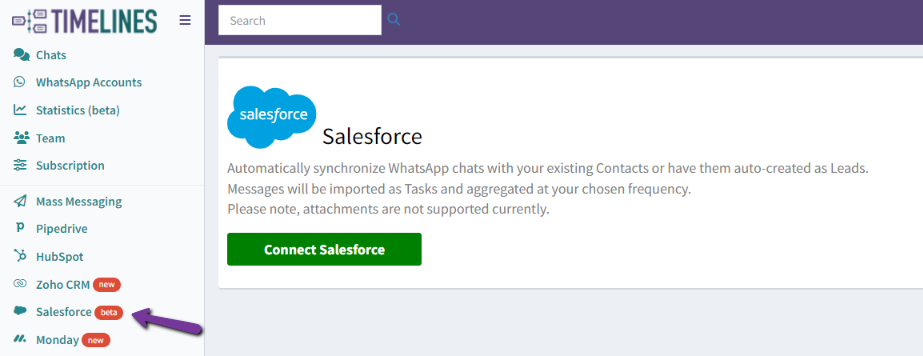
Em seguida, clique no botão "Ligar o Salesforce". Verá este pop-up:
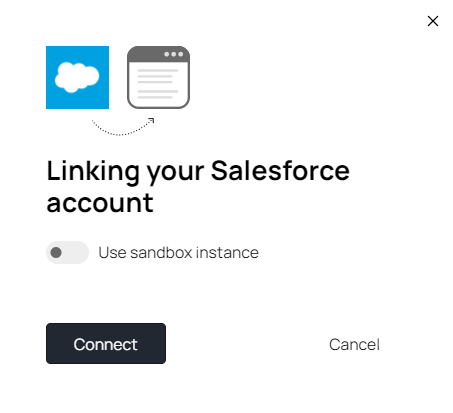
Não active o botão de alternância "Utilizar instância da caixa de areia"; deixe-o como está e clique apenas no botão "Ligar".
Em seguida, aparecerá uma janela de autorização, que exigirá a sua confirmação, e depois será fechada e mostrará que a ligação foi estabelecida com êxito
Nota: Assim que o Proprietário ou o Administrador do espaço de trabalho TimelinesAI estabelecer a ligação com o Salesforce, as conversas de todas as contas WhatsApp ligadas no mesmo espaço de trabalho TimelinesAI serão sincronizadas no Salesforce.
Definições de integração do Salesforce
Depois de estabelecer a ligação, poderá ver as seguintes definições:
- Frequência de importação de mensagens: permite definir quanto tempo o TimelinesAI levará antes de sincronizar os chats do WhatsApp no Salesforce Leads. Está definido como "Tempo real" por padrão.
- Criar automaticamente novos contactos: pode escolher se pretende que a integração crie novos contactos sempre que receber uma nova conversa do WhatsApp.
Desativar esta definição impedirá a integração de criar novos contactos automaticamente, o que significa que terá de criar estes contactos manualmente para que o sistema possa sincronizar as conversas do WhatsApp como esperado.
- Integração de teste: este botão criará um lead de teste para si, para que possa determinar como funciona no seu lado.
- Enviar mensagens automáticas do WhatsApp quando o valor de qualquer coluna é alterado no quadro da monday.com - 15 de março de 2024
- Stay Informed on the Go: Set Up Real-Time Updates from Your Monday.com Board to WhatsApp - March 14, 2024
- Simplifique a comunicação da equipa: Alertas automatizados do WhatsApp para novos itens do Monday.com Board - 14 de março de 2024